相關(guān)文章:photoshop制作網(wǎng)站首頁(2):首頁內(nèi)容的制作
切圖是網(wǎng)頁設(shè)計中非常重要的一環(huán),它可以很方便的為我們標(biāo)明哪些是圖片區(qū)域,哪些是文本區(qū)域。另外,合理的切圖還有利于加快網(wǎng)頁的下載速度、設(shè)計復(fù)雜造型的網(wǎng)頁以及對不同特點的圖片進行分格式壓縮等優(yōu)點。
1. 使用工具箱中的“切片工具”在標(biāo)題部分的左右各切一刀,使用“切片選擇工具”雙擊右側(cè)部分,在彈出的面板中設(shè)置切片類型為無圖像。因為該部分是純色,為了在網(wǎng)頁中顯示效果相同,設(shè)切片背景為黑色,這樣該部分輸出成網(wǎng)頁后將由透明占位符和黑色背景色代替,如圖 所示。
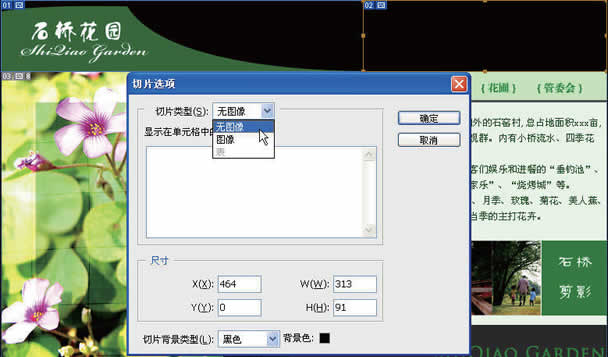
圖
2. 使用切片的固定大小,設(shè)置寬度為“68”,高度為“40”,這次是切割的導(dǎo)航條按鈕,將切片和被切對象對齊,切的時候要小心,避免切片之間重疊,如圖1-3-2 所示。
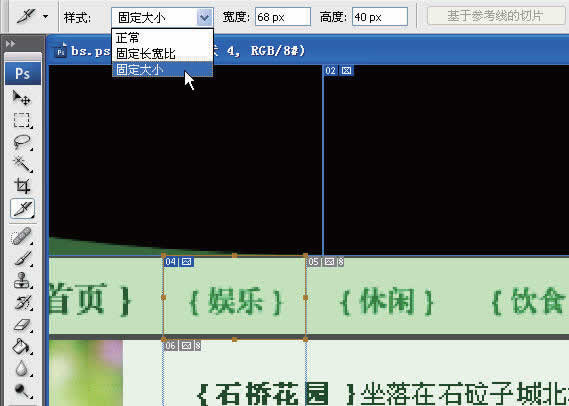
圖1-3-2
|||

圖1-3-3
4. 切割方法同上,注意切片左上角的編號。下一行切片14 和15 共兩刀,再往下16、17、18 共三刀,其中17 為純色,因此設(shè)為無圖像,并用相應(yīng)的顏色標(biāo)識,如圖1-3-4 所示。后面的方法基本相同,需要把在dreamweaver 中處理的純色背景部分設(shè)為無圖像,并以相應(yīng)的切片背景色填充。如果某個圖層的范圍正好是要切割的大小,可以直接使用“基于圖層的切片”功能。
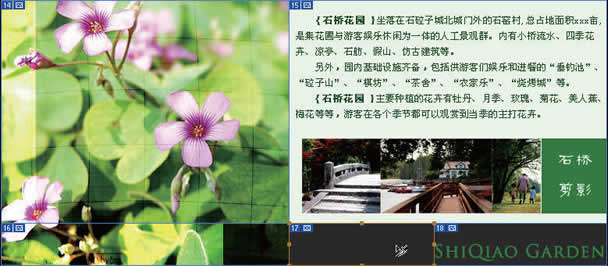
圖1-3-4
5. 執(zhí)行菜單“存儲為web 和設(shè)備所用格式”,該命令用于將psd 源文件輸出成網(wǎng)頁或是手機等設(shè)備所使用的格式。在對話框中進行簡單的優(yōu)化設(shè)置,確定后設(shè)置輸出類型為“html 和圖像”,并且要輸出所有的切片,如圖1-3-5 所示。

圖1-3-5
舉一反三:
嘗試使用切圖工具對已有的版面進行切割,并注意切割的技巧。
新聞熱點
疑難解答